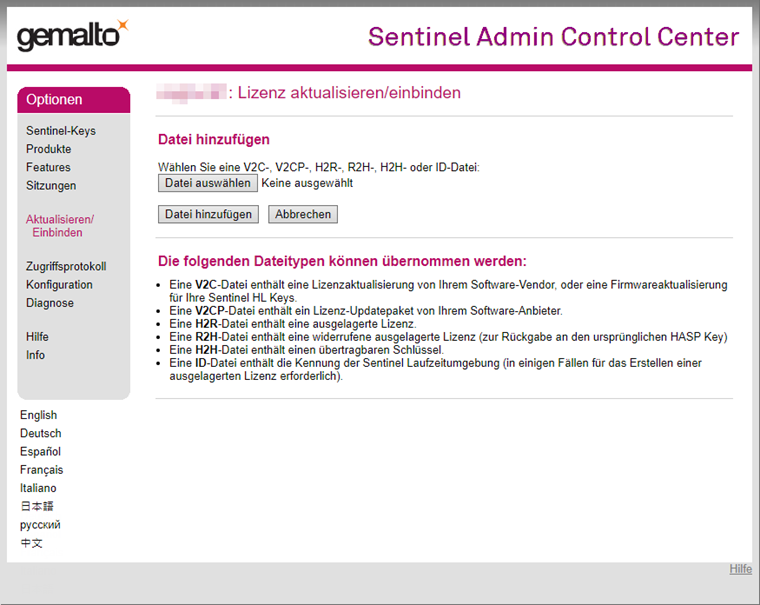Für das Update benötigen Sie die Datei RUS.exe. Sie können die Datei hier herunterladen:
https://download.dlubal.com/?file=RUS.exe
Schritt 1: Senden der c2v-Datei an Dlubal
Starten Sie die Datei RUS.exe mit Administratorrechten direkt auf dem Server (d. h. nicht über Remote-Desktop).
Klicken Sie im erscheinenden Dialog die Schaltfläche [Collect Information] an. Im folgenden Dialog Save key status as geben Sie dann den Speicherpfad für die zu schreibende c2v-Datei an. Sie können einen beliebigen Dateinamen verwenden; zweckmäßig wäre hier z. B. Ihre Kundennummer.
Nach dem Klick auf [Speichern] wird der Key status ausgelesen und die c2v-Datei im angegebenen Verzeichnis gesichert. Nach dem erfolgreichen Speichern erscheint eine entsprechende Meldung.
Senden Sie diese Datei an [email protected]. Aus den gelieferten Informationen können wir eine Datei mit der Endung *.v2c erzeugen.
Schritt 2: Einlesen der v2c-Updatedateien
Sie erhalten von uns per E-Mail zwei v2c-Dateien, die Sie auf einem Datenträger speichern.
Starten Sie wieder die Datei RUS.exe auf dem Server. Wechseln Sie im erscheinenden Dialog in das Register Apply License Update. Stellen Sie dort den Pfad zu den beiden v2c-Dateien ein.
Wählen Sie zuerst über die Schaltfläche [...] die Datei FormatKey_*.v2c aus und [Öffnen] diese. Die Update-Informationen lassen sich dann mit der Schaltfläche [Apply Update] einlesen.
Wiederholen Sie anschließend den Vorgang für die Datei update_*.v2c.
Der Updateprozess ist damit abgeschlossen.
Alternativ zum Ausführen der Datei RUS.exe können Sie das Einlesen der Updatedateien über das Sentinel Admin Control Center vornehmen (siehe Bild 01). Sie erreichen diese Seite über folgenden Link: